微信如何传文件到电脑?微信传文件到电脑的方法
更新日期:2023-09-22 22:20:04
来源:系统之家
手机扫码继续观看

在网络时代快速发展的今天,微信已经成为我们与人沟通的重要软件之一,在平常的工作中,我们往往有些文件需要在电脑上处理,如果使用数据线进行传输就显得麻烦了。这时候,我们就可以使用微信本身的文件传输助手进行传输。那么,微信如何传文件到电脑呢?下面,我们就一起往下看看微信传文件到电脑的方法。
方法步骤
1、打开浏览器,输入“wx.qq.com”,进入“微信网页版”,呈现“微信二维码”;

2、打开手机微信,“扫一扫”网页上的二维码进行登录,点击“确认登录微信网页版”,这时电脑和手机上都呈现“文件传输助手”;
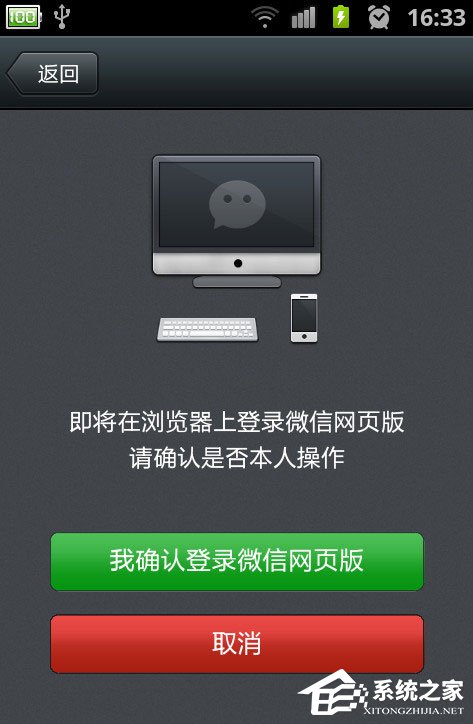
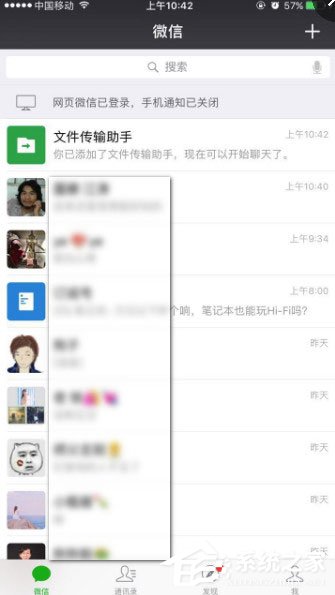
3、点击电脑里的“文件传输助手”,呈现“文件传输助手”左右两个部分;
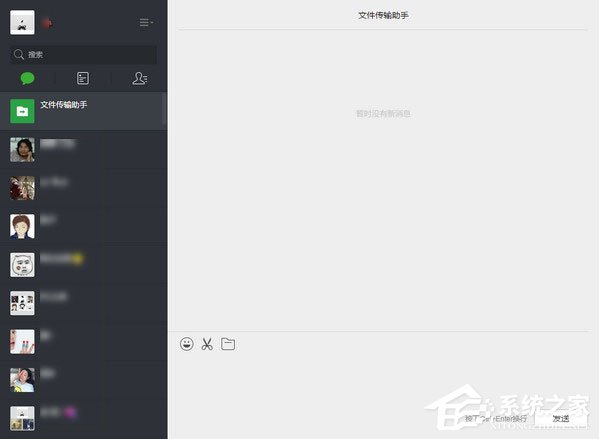
4、复制手机选定的文件,粘贴到“文件传输助手”下面的“输入栏”,选定的文件就读进微信的“文件传输助手”,同时也进入电脑的“文件传输助手”右边部分的“输入栏”中。把电脑“文件传输助手”、“输入栏”中的文件移入电脑里的文件系统,就可以实现电脑和手机文件互传了。
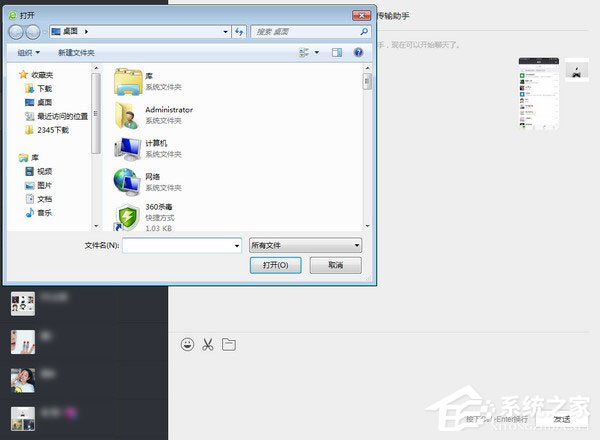
以上就是微信传文件到电脑的具体方法,按照以上方法进行操作,就能轻松将手机里的文件使用文件传输助手传到电脑上了。
该文章是否有帮助到您?
常见问题
- monterey12.1正式版无法检测更新详情0次
- zui13更新计划详细介绍0次
- 优麒麟u盘安装详细教程0次
- 优麒麟和银河麒麟区别详细介绍0次
- monterey屏幕镜像使用教程0次
- monterey关闭sip教程0次
- 优麒麟操作系统详细评测0次
- monterey支持多设备互动吗详情0次
- 优麒麟中文设置教程0次
- monterey和bigsur区别详细介绍0次
系统下载排行
周
月
其他人正在下载
更多
安卓下载
更多
手机上观看
![]() 扫码手机上观看
扫码手机上观看
下一个:
U盘重装视频












